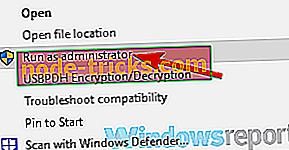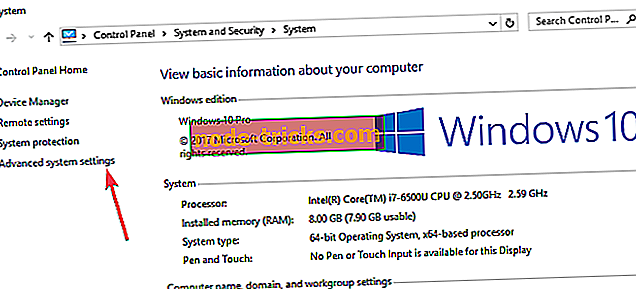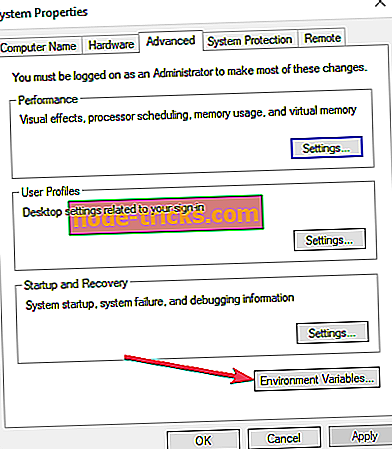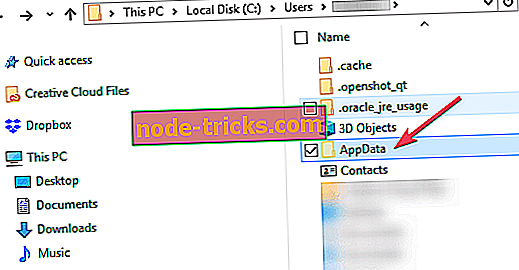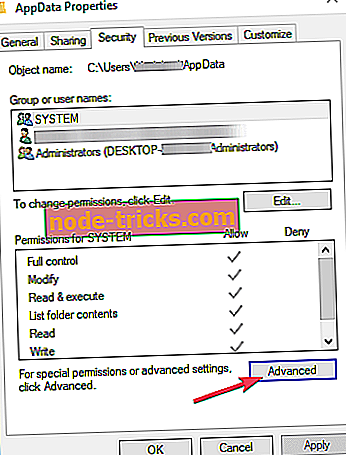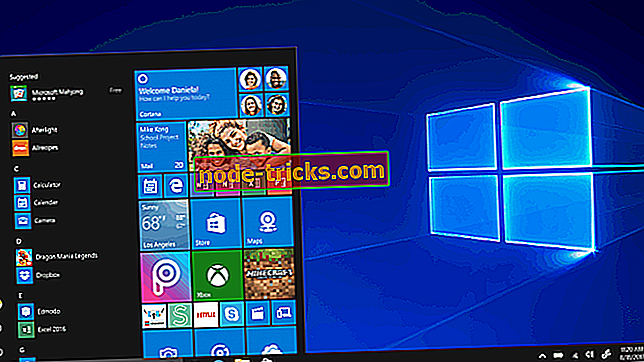Mirtina klaida: negalite sukurti laikino katalogo „Windows“ kompiuteriuose [FIX]
Kaip įprasta, dažniausiai naujiems vartotojams, kasdien susiduriama su daugybe klaidų pranešimų ir pranešimų, ypač „Windows 10“. Ši konkreti pataisa turi padėti išspręsti klaidą, susidūrusią bandant sukurti laikinąjį katalogą „Windows 10“.
Klaida, bandant sukurti laikiną katalogą, reiškia, kad yra problemų su jūsų vartotojo abonemento leidimais. Ši klaida dažniausiai rodoma su pranešimu, negalinčiu vykdyti laikinojo katalogo failų.
Ši problema paprastai susiduriama, kai programinės įrangos sprendimas įdiegiamas per vykdomąjį failą. Kai rodomas klaidos pranešimas, turite tiesiog jį uždaryti, tačiau tai neleis jums tęsti diegimo. Ši klaida gali kilti Windows 7, 8 ir 10.
Šis klaidos pranešimas reiškia, kad jūsų sistema buvo sukonfigūruota blokuoti sąranką. Nereikia panikos, nes tai tik konfigūravimo klaida, o ne didelė klaida. Nepaisant to, kad galėtumėte tęsti diegimo procesą, yra keletas dalykų, kuriuos galite padaryti, kad išspręstumėte šią klaidą. Žemiau pateikiami keli metodai, kuriuos galima panaudoti klaidos pranešimo išvalymui.
Ką daryti, jei negalite sukurti laikino katalogo kompiuteryje
1 sprendimas: pasirinkite Vykdyti kaip administratorius
Tai turėtų būti labai greitas pataisymas jums, jei skubate gauti įrenginį ir neturite laiko išsamesniems sprendimams. Kaip minėta anksčiau, klaidos signalas reiškia, kad yra problemų su leidimais.
Šiuos veiksmus galima lengvai apeiti:
- Ieškokite vykdomojo failo, kurį norite įdiegti
- Dešiniuoju pelės mygtuku spustelėkite jį ir kontekstiniame meniu pasirinkite Vykdyti kaip administratorius.
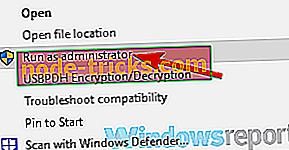
Šis sprendimas turėtų padėti jums išvalyti klaidos pranešimą ir įdiegti programinę įrangą be jokių problemų.
2 sprendimas. Sukurkite naują Temp aplanką ir pakeiskite kintamuosius
Naujo „Temp“ aplanko sukūrimas ir kintamųjų keitimas yra geriausias variantas, jei klaidos signalas aiškiai parodo, kad yra laikinojo katalogo problema. Atidžiai atlikite šiuos veiksmus ir gaukite klaidą:
- Įveskite C: diską ir sukurkite naują aplanką, pervadinkite jį kaip Temp (jungiklis C: su jūsų OS įdiegtu disku)
- Dešiniuoju pelės mygtuku spustelėkite šį kompiuterį ir meniu kontekste pasirinkite Ypatybės
- Kairėje pusėje pamatysite nuorodą Išplėstiniai nustatymai, spustelėkite jį
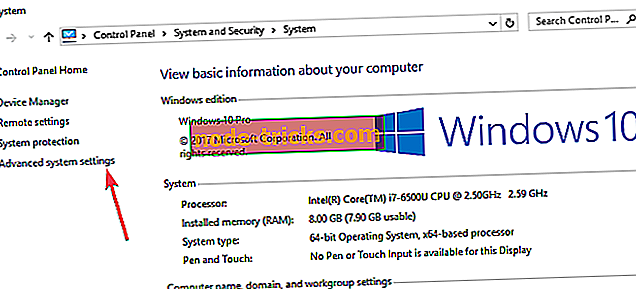
- Spustelėkite langą Išplėstinis skirtukas ir spustelėkite Aplinkos kintamuosius
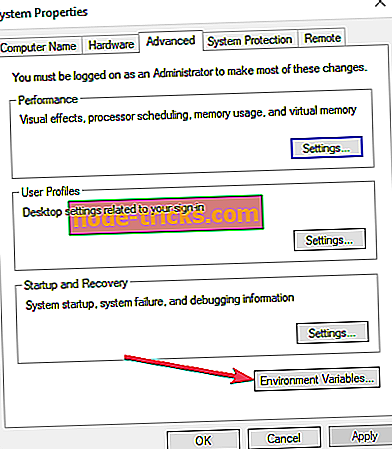
- Dukart spustelėkite TMP naudotojo kintamuosiuose
- Vertė, kurią matysite, turėtų būti % USERPROFILE% AppDataLocalTemp . Pakeiskite į C: Temp. Tada uždarykite langą paspausdami OK.
Galų gale, pabandykite įdiegti programą, ji turėtų puikiai dirbti be jokių problemų.
3 sprendimas: pakeiskite TEMP aplanko valdymą
- Įrenginyje, kuriame yra jūsų OS, įveskite savo vartotojo aplanką ir ieškokite aplanko „AppData“, kuriame rasite vietinį, jei jūsų OS bus įdiegta C: skaidinyje ir naudotojo vardas bus naudotojas, taip pat adresas „File Explorer“ turėtų būti „ C: UsersUserAppDataLocal “
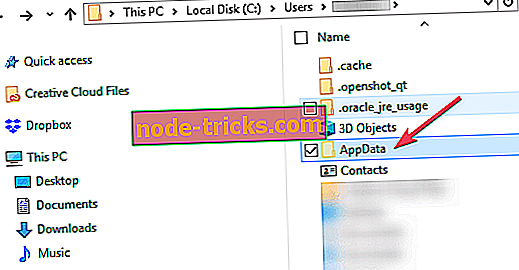
- Ieškokite aplanko Temp aplanko, dešiniuoju pelės mygtuku spustelėkite ir pasirinkite ypatybes meniu
- Savybės lange spustelėkite Sauga
- Apsaugos lange spustelėkite Visi
- Spustelėkite „Redaguoti“ ir įsitikinkite, kad pasirinktas visas „Full Control“ langas, tada spustelėkite Gerai, kad išsaugotumėte.
Tai turėtų suteikti jums pilną prieigą prie aplanko Temp ir išspręsti klaidos 5 leidimo problemą.
4 sprendimas. Patvirtinkite aplanką Įtraukti paveldėtus leidimus
Kaip ir ankstesnis sprendimas, atlikite šiuos veiksmus:
- Įrenginyje, kuriame yra jūsų OS, įveskite savo vartotojo aplanką ir ieškokite aplanko „AppData“, kuriame rasite vietinį, jei jūsų OS bus įdiegta C: skaidinyje ir naudotojo vardas bus naudotojas, taip pat adresas „File Explorer“ turėtų būti „C: UsersUserAppDataLocal“
- Ieškokite aplanko Temp aplanko, dešiniuoju pelės mygtuku spustelėkite ir pasirinkite ypatybes meniu
- Savybės lange spustelėkite Sauga
- Jei norite peržiūrėti leidimus, spustelėkite „Advanced“.
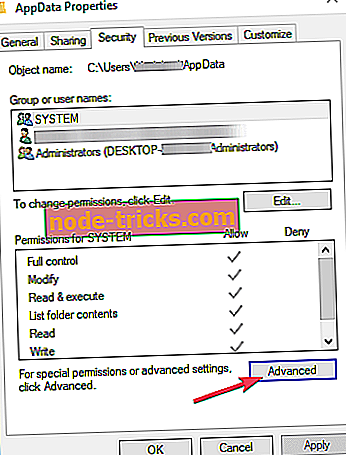
- Leidimuose turėtų būti SISTEMA, Administratorius ir Vartotojas. Visa tai turi būti visiškai kontroliuojama ir paveldėta iš C: UsersUser
- Ieškokite „Įtraukti paveldėtus leidimus iš šio objekto tėvų pasirinkimo“, spustelėkite Tęsti, spustelėkite „Taikyti“ ir paspauskite „OK“, kad išsaugotumėte nustatymą.
Iki šiol jau turėtumėte turėti prieigą prie rašymo į katalogą, kuris suteiks jums trumpąją klaidą.
„Windows“ leidimų tvarkymas gali būti labai sudėtingas asmeniui, kuris apie tai daug nežino. Galimybė tinkamai nustatyti leidimus padės jums neleisti jums rimtai sugadinti OS.
Nepaisant to, šie pateikiami sprendimai, kai jie bus tinkamai naudojami, padės nustatyti klaidą, kai negalite sukurti laikinojo katalogo, su kuriuo susiduriama „Windows 10“.
SUSIJUSIOS GAIRĖS, KURIEMS REIKIA PATIKRINTI:
- Kaip atstatyti laikiną interneto failų vietą į numatytąjį
- Kaip išjungti rezervuotą saugyklą „Windows 10 19H1“
- Ištrinkite „Outlook“ laikinus failus „Windows 10“